Использование функции «Адаптация касания» на iPhone, iPad, iPod touch или Apple Watch
С помощью функции «Адаптация касания» можно настроить то, как экран вашего устройства реагирует на касания, смахивания и другие жесты.
Включение функции «Адаптация касания»
Вы можете настроить функцию «Адаптация касания» с учетом особенностей своей моторики. Рекомендуется задать желаемые настройки перед включением функции «Адаптация касания», так как она изменяет то, как ваше устройство реагирует на касания.
На iPhone, iPad или iPod touch выполните указанные ниже действия.
- Перейдите в меню «Настройки» и выберите «Универсальный доступ».
- Выберите пункт «Касание», а затем — «Адаптация касания».
После включения эта функция автоматически добавится в меню «Быстрые команды».
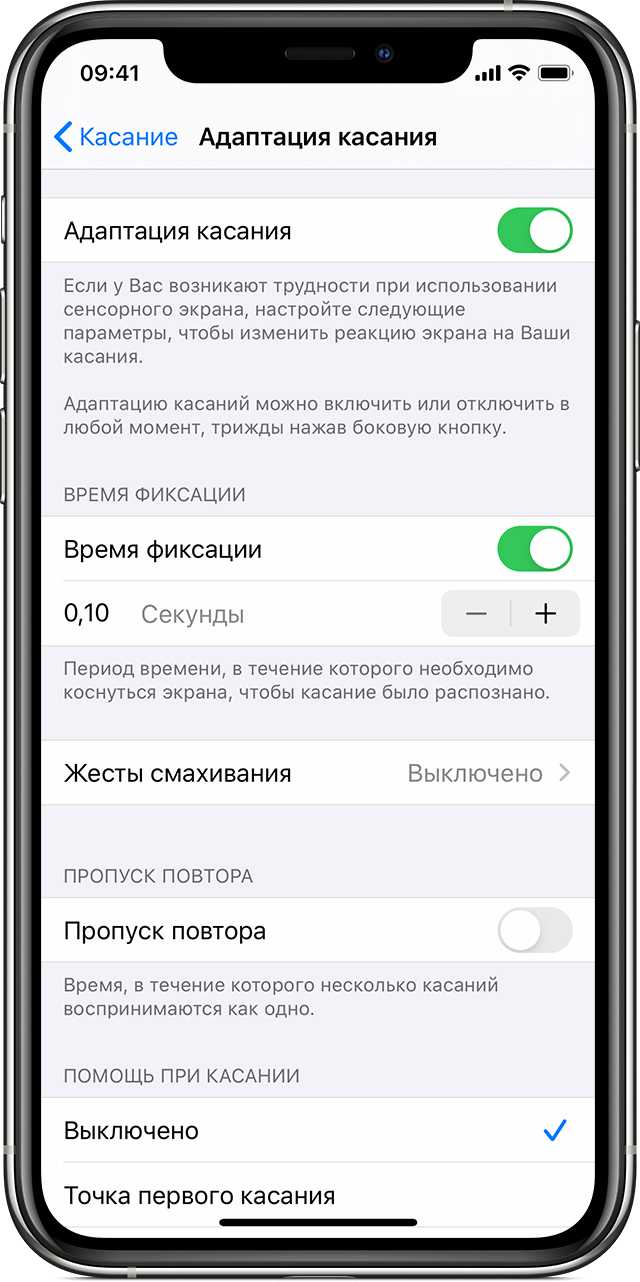
На Apple Watch выполните указанные ниже действия.
- Перейдите в меню «Настройки» и выберите «Универсальный доступ».
- Выберите пункт «Адаптация касания».
Чтобы включить функцию в программе Watch на iPhone, выполните указанные ниже действия.
- Откройте программу Watch на iPhone.
- Перейдите на вкладку «Мои часы», а затем выберите пункт «Универсальный доступ».
- Выберите пункт «Адаптация касания».
![]()
Настройка функции «Адаптация касания»
Вы можете настроить функцию «Адаптация касания» с помощью четырех основных параметров, чтобы ваше устройство лучше реагировало на касания.
Время фиксации
Используйте параметр «Время фиксации», чтобы указать длительность нажатия на экран, необходимую для распознавания касания. Если выбрано время фиксации более 0,3 секунды, при касании экрана будет отображаться циклическое время. После истечения таймера устройство распознает ваше касание как специальный жест.
Чтобы включить параметр «Время фиксации», выполните указанные ниже действия.
- Перейдите в меню «Настройки» и выберите пункт «Универсальный доступ».
- Выберите пункт «Касание», а затем — «Адаптация касания».
- Включите параметр «Время фиксации».
- Изменить время можно с помощью кнопок «+» и «–».
Жесты смахивания
Чтобы использовать функцию «Жесты смахивания», на устройстве необходимо включить параметры «Время фиксации» и «Помощь при касании». Если функция «Жесты смахивания» включена, вы можете выполнять жесты смахивания, не дожидаясь истечения таймера «Время фиксации». Вы можете также указать длину движения пальца при смахивании, необходимую для распознания жеста. Для этого включите параметр «Необходимое движение», который появляется, если включена функция «Жесты смахивания».
Чтобы включить функцию «Жесты смахивания», выполните указанные ниже действия.
- Перейдите в меню «Настройки» и выберите «Универсальный доступ».
- Выберите пункт «Касание», а затем — «Адаптация касания».
- Включите параметр «Жесты смахивания».
Пропуск повтора
Вы можете настроить распознавание нескольких случайных или непроизвольных касаний как одно касание. Для этого выберите время при нескольких касаниях. Чтобы включить эту функцию, выполните указанные ниже действия.
- Перейдите в меню «Настройки» и выберите «Универсальный доступ».
- Выберите пункт «Касание», а затем — «Адаптация касания».
- Включите параметр «Пропуск повтора».
Помощь при касании
Если функция «Помощь при касании» включена и вы случайно выполнили жест смахивания, устройство может определить, является ли первое место касания или последнее касание намеренным.
Если в качестве предпочитаемого параметра выбран «Точка первого касания», вы можете коснуться экрана и выполнять движение пальцем до истечения таймера «Задержка для жеста «Помощь при касании»».
Если в качестве предпочитаемого параметра выбран «Точка последнего касания», вы можете коснуться экрана в любом месте и провести пальцем к нужной точке касания до истечения таймера.
Чтобы включить функцию «Помощь при касании», выполните указанные ниже действия.
- Перейдите в меню «Настройки» > «Универсальный доступ» > «Касание» и выберите пункт «Адаптация касания».
- Нажмите «Точка первого касания» или «Точка последнего касания».
После включения функции «Помощь при касании» устройство будет реагировать на касание в тех случаях, если вы снимете палец с экрана в течение определенного времени, называемого задержкой жеста. Устройство может реагировать на другие жесты, например перетаскивание, если они выполняются по истечении этого времени.
Изменить задержку жеста можно с помощью кнопок «+» и «–».
Задержка для жеста «Помощь при касании»
Этот параметр доступен, если вы используете одну из настроек функции «Помощь при касании». При использовании в сочетании с параметром «Время фиксации» обратный отсчет таймера «Задержка для жеста «Помощь при касании»» начнется сразу после истечения таймера «Время фиксации».
Решение проблемы: чистка экрана
Чистка экрана iPhone с защитным стеклом может быть одним из способов исправить проблемы с откликом сенсорного экрана. Со временем на экране могут накопиться пыль, грязь, отпечатки пальцев и другие загрязнения, которые могут влиять на работу сенсора.
Для чистки экрана iPhone рекомендуется использовать мягкую, немаркующую ткань. Можно использовать специальные салфетки для чистки экранов или мягкую микрофибру. Не рекомендуется использовать грубые материалы, такие как бумажные полотенца или обычные губки, так как они могут поцарапать или повредить экран.
Прежде чем начать чистку экрана, рекомендуется выключить iPhone и отсоединить от него любые провода или зарядные устройства.
Шаги для чистки экрана iPhone:
- Слегка влажной тканью или салфеткой аккуратно протрите экран для удаления грязи и отпечатков пальцев. Для более тщательной чистки можно использовать небольшое количество воды или специального раствора для чистки экрана.
- После удаления грязи и отпечатков пальцев протрите экран сухой чистой тканью или салфеткой, чтобы избавиться от лишней влаги.
После проведения чистки экрана убедитесь, что экран полностью высох и отсутствуют следы влаги, прежде чем снова включать iPhone.
Если проблемы с откликом сенсорного экрана не исчезли после чистки экрана, возможно, требуется провести другие действия или обратиться к специалисту для дальнейшей диагностики и ремонта.
Часто задаваемые вопросы
Вы можете настроить параметры 3D и Haptic Touch на iPhone, чтобы изменить чувствительность к касанию. Благодаря 3D Touch в iPhone появилась чувствительность к касанию, которая позволяет вам получать доступ к меню, предварительным просмотрам и действиям, различая силу, с которой вы нажимаете на экран.
Также существует вероятность того, что настройки вашего iPhone могут быть не оптимизированы, если он имеет 3D Touch Sensitivity. Решение состоит в том, чтобы выбрать «3D Touch» в разделе «Настройки»> «Основные»> «Специальные возможности». Ваш телефон можно сделать более отзывчивым, отрегулировав ползунок чувствительности.
В случае с iPhone емкостный сенсорный экран не имеет функции калибровки. Попробуйте следующие варианты решения проблемы: выполните полную перезагрузку телефона, одновременно удерживая кнопки «Домой» и «Режим сна» в течение 10 секунд.
Вы можете попытаться восстановить не отвечающий экран iPhone, перезагрузив телефон, что стирает временные сбои в памяти. Экран должен быть чистым: грязь, влага или сырость могут отрицательно сказаться на работе экрана. Сенсорные экраны на iPhone емкостные, которые определяют электрическую проводимость кончиков пальцев.
Если сенсорный экран вашего iPhone перестает отвечать на запросы, сначала принудительно перезагрузите устройство. Вы также должны убедиться, что ваш сенсорный экран чистый и сухой, чтобы ощущать кончики пальцев. Снимите все чехлы и защитные пленки, чтобы сенсорный экран не мешал.
Как изменить чувствительность на iPhone: пошаговое руководство
Изменить настройки сенсорной чувствительности на телефоне можно в разделе «3D & Haptic Touch»
Во-первых, важно понять, что такое тактильное прикосновение. Короче говоря, это позволяет быстрее выполнять действия
Вот как вы можете получить доступ к этим функциям.
- Выберите Настройки в меню.
- Выберите «Доступность» в раскрывающемся меню.
- Выберите «Touch» из «Physical and Motor». Подкатегории в этом разделе начинаются с этой опции.
- Перейдите на вкладку «3D и Haptic Touch».
- Здесь вы можете изменить чувствительность и продолжительность касания. Вы можете изменить их, прокрутив вниз до «XNUMXD Тест чувствительности к касанию и продолжительность касания».
-
Убедитесь, что все работает правильно. Если это так, вы можете закрыть программу.
Удаление защитной пленки
Если вы уже применили защитную пленку на экран своего iPhone 11 Pro, но вам кажется, что это снизило его чувствительность, можно попробовать удалить пленку и проверить, не стала ли она причиной проблемы.
Для удаления защитной пленки нужно аккуратно поднять один из её углов пальцем или тонким предметом, например, ногтем
Затем медленно и осторожно отсоединить пленку от экрана, придерживая её другим пальцем, чтобы не допустить повреждения экрана или оставления следов клея. Если пленка не отсоединяется легко, можно немного приложить силы, но нужно делать это аккуратно
После удаления защитной пленки вы можете оценить изменение в чувствительности экрана и принять решение, оставить его без пленки или применить новую, возможно, другого типа или производителя.
Как исправить отклик сенсорного экрана iPhone?
Сенсорный экран iPhone — одно из самых важных и используемых средств взаимодействия с устройством. Однако, отклик сенсорного экрана иногда может вызывать проблемы. В этом разделе вы найдете несколько полезных советов, которые помогут исправить отклик сенсорного экрана на iPhone.
1. Перезагрузите устройство
Перезагрузка iPhone может быть простым и эффективным способом исправить проблемы с откликом сенсорного экрана. Для этого удерживайте кнопку включения/выключения и кнопку громкости одновременно до появления слайдера выключения. Затем перетащите слайдер для выключения устройства и после полной остановки включите iPhone снова.
2. Обновите iOS
Проблемы с откликом сенсорного экрана могут быть вызваны ошибками в операционной системе iOS. Обновление до последней версии iOS может исправить эти ошибки и улучшить отклик сенсорного экрана. Для проверки наличия обновлений перейдите в настройки, выберите раздел «Общие» и нажмите на «Обновление ПО». Если обновления доступны, следуйте инструкциям на экране, чтобы установить их.
3. Очистите экран и палец
Поверхность экрана iPhone может быть покрыта грязью, пылью или отпечатками пальцев, что может мешать нормальному отклику сенсорного экрана. Очистите экран и палец мягкой и сухой тканью или салфеткой. Убедитесь, что экран и палец полностью сухие перед использованием устройства.
4. Удалите защитную пленку или чехол
Защитная пленка или чехол на экране iPhone может создавать ненужные слои и мешать нормальному отклику сенсорного экрана. Попробуйте удалить защитную пленку или чехол и проверить, улучшится ли отклик экрана. Если отклик улучшится, возможно, стоит найти другую защитную пленку или чехол, который не мешает работе сенсорного экрана.
5. Сбросьте настройки сети
Иногда проблемы с откликом сенсорного экрана могут быть связаны с настройками сети. Чтобы сбросить настройки сети, перейдите в настройки, выберите раздел «Общие», затем «Сброс» и нажмите на «Сбросить настройки сети». После этого введите пароль устройства и подтвердите сброс настроек сети
Обратите внимание, что этот процесс сбросит все настройки сети на устройстве, включая Wi-Fi, Bluetooth и VPN-профили. Вы должны снова настроить их после сброса
Если после применения всех этих рекомендаций проблемы с откликом сенсорного экрана на iPhone не исчезнут, рекомендуется обратиться в сервисный центр Apple или к сертифицированному специалисту для дальнейшей диагностики и ремонта устройства.
Как настроить размещение сенсорного экрана
Возможно, потребуется изменить сенсорную часть вашего iPhone, если у вас все еще возникают проблемы с использованием сенсорного экрана. Здесь можно изменить несколько параметров — например, сколько времени потребуется вашему телефону, чтобы распознать ваш палец.
Выполните шаги, описанные в этом абзаце, чтобы заменить сенсорное оборудование на вашем iPhone.
- Откройте приложение «Настройки».
- Перейдите к «Специальные возможности»> «Сенсорный».
- Перейдите в «Touch Accommodation» в разделе «3D & Haptic Touch» и выберите его.
- Переключите кнопку вверху.
Вы можете настроить остальные параметры в этом разделе после того, как «Сенсорное размещение» было включено. Можно установить «Продолжительность удержания», чтобы iPhone понимал, что вы удерживаете кнопку через определенное время.
Изменение настроек
iPhone позволяет настроить чувствительность экрана в соответствии с вашими предпочтениями. Для этого выполните следующие шаги:
- Откройте меню «Настройки». На главном экране найдите иконку с настройками (серый значок шестеренки) и нажмите на нее.
- Выберите раздел «Основные». В меню настроек найдите иконку «Основные» и нажмите на нее.
- Перейдите в раздел «Доступность». В списке настроек выберите «Доступность».
- Найдите иконку «Экран и размер текста». Прокрутите список функций до раздела «Моторика» и найдите в нем иконку «Экран и размер текста». Нажмите на нее.
- Установите нужную чувствительность экрана. В открывшемся меню «Экран и размер текста» найдите ползунок «Чувствительность экрана» и измените его положение. Перемещение ползунка вправо увеличит чувствительность экрана, а влево — уменьшит.
После того как вы установите желаемую чувствительность экрана, закройте меню настроек и проверьте изменения, коснувшись экрана вашего iPhone. Если новые настройки не подошли вам, повторите указанные выше шаги и измените чувствительность экрана заново. Возможно, вам потребуется несколько попыток, чтобы найти оптимальное значение.
Помните, что изменение чувствительности экрана на iPhone также может повлиять на другие функции и приложения, связанные с касанием и вводом данных. Тщательно протестируйте новые настройки, чтобы убедиться, что они соответствуют вашим потребностям.
Проблемы сенсорного экрана iPhone: как исправить отклик
Сенсорный экран является одним из главных элементов iPhone, обеспечивая пользователю возможность взаимодействия с устройством. Однако иногда могут возникать проблемы с откликом экрана, когда устройство не реагирует на прикосновения или реагирует неправильно. В этой статье мы рассмотрим несколько способов исправления проблем сенсорного экрана iPhone.
1. Перезагрузите устройство
Первым шагом в решении проблемы с откликом сенсорного экрана является перезагрузка устройства. Это может помочь исправить временный сбой и вернуть нормальную работу сенсорного экрана.
2. Проверьте наличие обновлений программного обеспечения
Если проблема с откликом экрана продолжается, убедитесь, что у вас установлена последняя версия программного обеспечения iOS. Apple регулярно выпускает обновления, которые могут включать исправления неполадок со сенсорным экраном. Проверьте наличие обновлений в разделе «Настройки» -> «Общие» -> «Обновление ПО».
3. Очистите экран
Необходимо убедиться, что экран iPhone чистый, без пыли, грязи или повреждений. Используйте мягкую сухую ткань для очистки экрана от загрязнений. Если на экране есть масло или жирные пятна, можно использовать специальные салфетки, предназначенные для очистки сенсорных экранов.
4. Проверьте защитное стекло или пленку
Если на экране установлено защитное стекло или пленка, проверьте их состояние. Возможно, они повреждены или не правильно установлены. Если это так, рекомендуется заменить защитное стекло или пленку на новые, качественные. При этом убедитесь, что новое защитное покрытие полностью соответствует размерам экрана iPhone.
5. Сброс настроек сети
Если проблема с откликом экрана возникает только при использовании интернет соединения, попробуйте сбросить настройки сети. Для этого перейдите в раздел «Настройки» -> «Общие» -> «Сброс» и выберите «Сброс настроек сети». Это не повлияет на ваши личные данные, но может помочь исправить проблему сенсорного экрана в связи с сетевыми настройками.
Если ни один из этих способов не помог решить проблему с откликом сенсорного экрана iPhone, рекомендуется обратиться в сервисный центр Apple или к уполномоченному сервисному представителю. Они смогут провести диагностику устройства и предложить более точное решение проблемы.
Почему требуется повышение чувствительности сенсорного экрана на iPhone 11 Pro Max
Однако, не всегда чувствительность сенсорного экрана оказывается достаточной для комфортного использования. В частности, на iPhone 11 Pro Max некоторые пользователи могут столкнуться с проблемой недостаточной чувствительности сенсорного экрана, что может затруднять их повседневное общение и работу с устройством.
Причинами низкой чувствительности сенсорного экрана на iPhone 11 Pro Max могут быть различные факторы. Во-первых, это возможно из-за настроек телефона. Некоторые пользователи могут не знать о возможности изменять чувствительность сенсорного экрана в настройках дисплея. Во-вторых, проблема может быть связана с защитным стеклом или пленкой, которые могут уменьшить чувствительность сенсорного экрана. Кроме того, влиять на чувствительность экрана могут и другие факторы, такие как пальцы пользователя, окружающая температура и влажность, а также загрязнения на поверхности экрана.
В целях обеспечения максимального комфорта использования и удовлетворения потребностей пользователей, повышение чувствительности сенсорного экрана на iPhone 11 Pro Max может быть полезным и разумным решением. Это позволит пользователям более точно и легко управлять устройством, ускорит процессы взаимодействия с интерфейсом и уменьшит возможность ошибок при нажатии на элементы экрана.
Итак, повышение чувствительности сенсорного экрана на iPhone 11 Pro Max имеет важное значение для обеспечения оптимального пользовательского опыта и эффективного использования устройства в повседневной жизни и работе. Оптимизация чувствительности сенсорного экрана позволит пользователю лучше контролировать свой телефон и наслаждаться всеми возможностями, которые предлагает этот современный гаджет
Увеличить скорость нажатия:
Когда работаете на iPhone 11 Pro Max, вы можете столкнуться с проблемой недостаточной скорости нажатия на экран. Вот несколько полезных советов, которые помогут вам увеличить скорость нажатий:
1. Отключите автоматическое определение языка. Если ваш iPhone пытается автоматически распознать язык, то это может замедлить скорость нажатия. Чтобы отключить эту функцию, перейдите в «Настройки», выберите «Общие» и затем «Клавиатура». Там вы найдете опцию «Автоматическое определение языка», которую можно отключить.
2. Измените скорость повтора кнопки. Если вы часто повторяете нажатия на кнопки, увеличение скорости повтора клавиши может помочь вам в этом. Чтобы это сделать, перейдите в «Настройки», выберите «Общие», затем «Клавиатура» и нажмите на «Скорость повтора». Вы можете выбрать более высокую скорость повтора.
3. Используйте функцию «Тапбэк». Эта функция активируется по умолчанию на iPhone 11 Pro Max и позволяет видеть точку нажатия на экран. Она может помочь вам увидеть, где вы нажимаете, и увеличить точность и скорость нажатия.
4. Обновите программное обеспечение. Регулярные обновления программного обеспечения от Apple могут включать исправления и улучшения, которые могут повысить скорость нажатия на экране.
Применяя эти советы, вы сможете значительно увеличить скорость нажатия на экране iPhone 11 Pro Max и сделать свой опыт использования более эффективным.





























